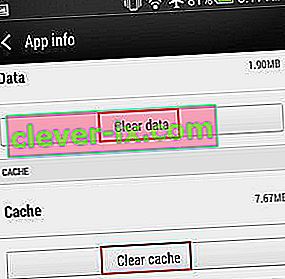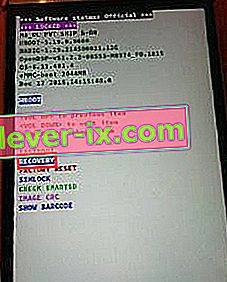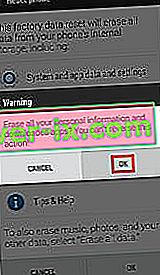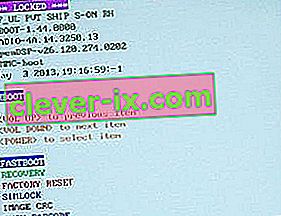Aussi loin que je me souvienne, HTC a trop essayé de rendre sa suite logicielle propriétaire, HTC Sense, meilleure que l'expérience de base. L'idée était d'en faire une marque domestique que les gens choisiraient plutôt que la version stock Android.
La principale raison pour laquelle il n'a pas vraiment laissé de trace était le fait qu'il était beaucoup trop lourd en ressources. À l'époque où les ressources étaient très limitées, HTC Sense était principalement conçu pour être joli, tandis que d'autres fabricants ont préféré la fluidité à la beauté. Même si l'expérience était plus maladroite, HTC Sense a remporté ce tour principalement parce que le stock Android était bien plus laid. Mais au fil des ans, le stock Android s'est beaucoup amélioré, avec une belle interface à la fois rapide et fluide.
Cependant, HTC continue de pousser avec HTC Sense comme argument de vente, bien qu'il soit plus lent et beaucoup moins stable que l'expérience boursière. Même s'il s'est beaucoup amélioré par rapport aux versions précédentes, HTC Sense manque toujours la cible.
Laissant la fluidité hors de l'équation, le principal problème avec HTC sense est l' erreur «Malheureusement, Sense Home s'est arrêté» . Parfois, cette erreur est suivie d'autres erreurs telles que " Malheureusement, les services Google Play se sont arrêtés " ou " Malheureusement, Gmail s'est arrêté ". Mais ne vous inquiétez pas, votre téléphone n'a pas plusieurs erreurs, c'est la faute de HTC Sense!
Ce problème existe depuis des années, mais ce n'est pas comme si HTC n'avait pas essayé de le résoudre. Le problème est que HTC Sense fonctionne un peu différemment de l'Android par défaut. Cela peut créer de nombreux conflits entre le logiciel propriétaire et les applications ou widgets tiers.
Bien que le pop-up occasionnel avec l'erreur ne vous dérange pas trop, certains utilisateurs ont signalé être coincés dans une boucle d'erreur qui les empêche d'accéder à l'écran d'accueil.
Avant de passer à la partie correction, passons en revue les causes les plus courantes de cette erreur:
- Le téléphone est mort d'une batterie faible lors d'une mise à jour
- Conflit d'application
- Conflit de widgets
- Version du logiciel obsolète
- HTC Sense glitch
Vous trouverez ci-dessous une collection de méthodes qui résoudront sûrement votre problème. Je les ai classés par gravité, alors assurez-vous de suivre chacun d'entre eux dans l'ordre jusqu'à ce que vous ayez une solution qui fonctionne pour vous.
Remarque: si vous êtes coincé dans une boucle sans accès à l'écran d'accueil, passez directement à la méthode 2 et descendez.
Méthode 1: effacer le cache de Sense Home et désinstaller les mises à jour
Avant de faire quelque chose de majeur comme effectuer une réinitialisation d'usine, il y a quelques choses que nous pouvons essayer sans perdre de données vitales. Si les problèmes proviennent d'un problème, la suppression du cache de Sense Home fera le travail la plupart du temps. Voici comment:
- Accédez à Paramètres> Applications .
- Faites défiler vers le bas jusqu'à ce que vous trouviez Sense Home et appuyez dessus.
- Appuyez sur Stockage et appuyez sur Effacer les données.
- Confirmez et attendez que le processus se termine.
- Si vous voyez une option nommée Effacer le cache , appuyez dessus également. Les anciennes versions de HTC Sense ne l'auront pas.
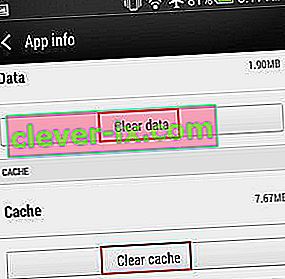
- Allez dans Paramètres> Applications> Gérer les applications et appuyez sur Entrée HTC Sense . Appuyez sur Désinstaller les mises à jour.
- Redémarrez votre téléphone et voyez si l'erreur réapparaît.
Méthode 2: effectuer une réinitialisation logicielle
Dans certains cas, l'erreur apparaît à la suite d'un problème et peut être éliminée en effectuant une réinitialisation logicielle. Voici comment:
- Sur votre écran d'accueil, maintenez enfoncés le bouton d'alimentation + le bouton d'augmentation du volume pendant environ 10 secondes.
- Lorsque vous voyez l'écran devenir noir, relâchez les deux boutons et attendez que l'appareil se rallume.
Méthode 3: effacement de la partition de cache
Si la réinitialisation logicielle n'a pas aidé, éliminons la possibilité d'un problème en effaçant la partition de cache. La partition de cache stocke des données système temporaires qui facilitent un accès rapide aux applications et aux services. Au fil du temps, il peut devenir encombré et déclencher cette erreur particulière. En plus d'avoir le potentiel de résoudre votre problème, cela rendra sûrement votre système plus fluide pendant un certain temps.
Remarque: bien que nous utilisions le mode de récupération , vous ne perdrez aucune de vos données personnelles. Le guide suivant n'a été confirmé pour fonctionner que sur les appareils HTC fonctionnant sous Marshmallow et versions ultérieures.
- Éteignez votre téléphone.
- Maintenez le volume bas + bouton d'alimentation jusqu'à ce que vous voyiez le menu HBOOT .
Remarque: si rien ne se passe, éteignez à nouveau et essayez de maintenir le bouton d'augmentation du volume + d'alimentation .
- Utilisez la touche de réduction du volume pour naviguer vers le bas et sélectionnez Récupération . Appuyez sur le bouton d'alimentation pour y accéder.
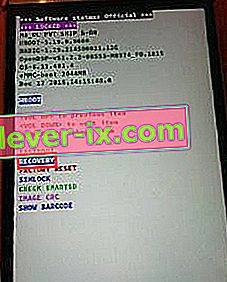
- Cela prend un certain temps, mais finalement l'écran deviendra noir avec une icône en forme de triangle rouge au milieu. Lorsque cela se produit, maintenez le bouton d'alimentation enfoncé et appuyez brièvement sur le volume (ne le maintenez pas enfoncé).
Remarque: si l'augmentation du volume et de l'alimentation ne vous permet pas d'accéder au menu de récupération, essayez de réduire la tension et le volume .

- Relâchez le bouton d'alimentation et attendez que le menu de récupération apparaisse.
- À l'aide des touches de volume , faites défiler jusqu'à Wipe Cache partition pour la mettre en surbrillance.
- Appuyez sur le bouton d'alimentation pour le sélectionner.
- Attendez que le processus se termine. Votre téléphone redémarrera automatiquement en mode normal.
Méthode 4: démarrage en mode sans échec
Si l'effacement de la partition de cache n'a pas éliminé l'erreur, il y a de fortes chances que vous ayez affaire à un conflit d'application ou de widget. Considérez le mode sans échec comme un état de diagnostic - votre appareil ne permettra à aucune application tierce de s'exécuter, ce qui vous permettra de déterminer si une application est à l'origine du problème.
- Éteignez votre appareil.
- Appuyez sur le bouton d'alimentation et maintenez-le enfoncé . Maintenez-le enfoncé jusqu'à ce que le logo HTC apparaisse (relâchez le bouton d'alimentation ).
- Appuyez immédiatement sur le bouton de réduction du volume et maintenez- le enfoncé .
- Maintenez le bouton de réduction du volume enfoncé jusqu'à ce que l' icône du mode sans échec apparaisse dans le coin inférieur gauche de l'écran.
- Attendez environ une minute jusqu'à ce que votre téléphone ait fini de démarrer en mode sans échec .

- Maintenant que vous êtes en mode sans échec, parcourez-le pendant un moment et voyez si l'erreur réapparaît. S'il n'y en a aucun signe, il est clair qu'une application est à l'origine du conflit.
- Accédez à Paramètres> Applications et désinstallez les applications ou les widgets qui ont fait leur chemin sur votre système au moment où l'erreur a commencé à apparaître.

- Une fois que vous avez terminé, redémarrez votre téléphone normalement et voyez si l'erreur a disparu.
Méthode 5: Réinitialisation d'usine
Si le problème persiste même après avoir supprimé les applications en mode sans échec, nous avons une dernière option. Bien qu'une réinitialisation d'usine élimine le problème la plupart du temps, elle a un coût - elle supprimera toutes vos applications, comptes, photos, vidéos et toute autre donnée personnelle qui ne se trouve pas sur votre carte SD. Si vous avez accès à votre écran d'accueil, pensez à effectuer une sauvegarde avant d'essayer.
Remarque: si vous ne pouvez pas effectuer de sauvegarde, envisagez au moins de revenir en mode sans échec en déplaçant vos contacts et SMS sur la carte SD. Allez dans Contacts> Paramètres et appuyez sur Sauvegarder sur la carte SD, puis allez dans Messages> Paramètres et appuyez sur Sauvegarder sur la carte SD .
Si vous avez accès à votre écran d'accueil, la procédure est beaucoup plus simple:
- Allez dans Paramètres , faites défiler vers le bas et appuyez sur Sauvegarder et réinitialiser .
- Appuyez sur Réinitialisation d'usine , puis sur Réinitialiser le téléphone .
- Appuyez sur Tout effacer et confirmez en appuyant sur OK .
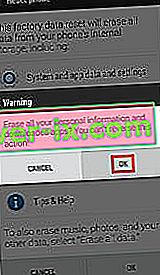
Si vous êtes coincé dans une boucle d'erreur sans accéder à votre écran d'accueil, les choses sont un peu plus compliquées:
- Éteignez votre téléphone.
- Appuyez sur le bouton de réduction du volume et maintenez-le enfoncé , puis maintenez le bouton d'alimentation enfoncé .
- Relâchez les deux touches lorsque vous entrez dans l' écran HBoot .
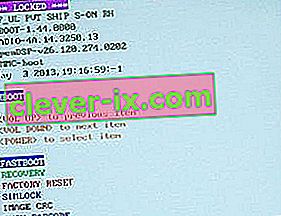
- Utilisez la touche de réduction du volume pour baisser et mettez en surbrillance Réinitialisation d'usine .
- Appuyez une fois sur le bouton d'alimentation pour sélectionner, puis appuyez à nouveau pour confirmer.
- Attendez que le processus soit terminé, votre téléphone redémarrera automatiquement et reviendra à son état d'usine.